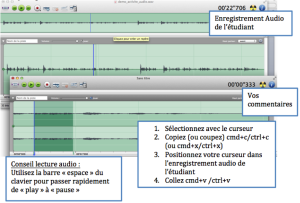Ajouter des commentaires oraux dans un fichier son
Introduction
Selon le type d’apprentissage visé ou les modalités de rendu d’un travail, pouvoir fournir un feedback audio à l’étudiant est nécessaire. Par exemple, dans le cadre de cours de langue, l’enseignant, qui reçoit des enregistrements audio de ses étudiants pour correction, gagnera en efficacité s’il incruste ses commentaires oraux directement dans l’enregistrement de l’étudiant plutôt que de remettre son feedback sous forme de fichier textuel séparé, surtout si ses commentaires portent sur des questions de prononciation ou d’intonation. Myriam Moraz de l’EFLE a testé cette nouvelle manière de donner un feedback à ces étudiants. Elle nous décrit son expérience.
Expérience en FLE
« Dans le cadre de l’enseignement de la prononciation et de cours d’expression orale en FLE, il est indispensable de proposer aux étudiants des exercices dans lesquels ils s’enregistrent afin de pouvoir non seulement se réécouter mais aussi donner à l’enseignant la possibilité de faire une correction détaillée. On se rend aisément compte dans ce cas-là, qu’une correction par écrit des productions orales est limitée, car elle ne fait que pointer du doigt les passages problématiques que l’on ne peut que décrire, mais sans proposer véritablement un modèle. Par ailleurs, on ne peut rendre compte de la prosodie. Utiliser un logiciel comme Amadeus Pro permet d’insérer un fichier son à n’importe quel endroit du document initial produit par l’apprenant afin, non seulement de pointer les écueils, mais également de fournir un modèle à imiter en répétant le ou les énoncés produits par l’étudiant. On travaille ainsi, non seulement sur l’articulation des différents phonèmes mais également sur la prosodie, c’est-à-dire, de manière très précise sur l’intonation, la mélodie et le rythme comme si l’on était à côté de l’étudiant.
Les étudiants sont très satisfaits de cette méthode de correction car ils peuvent ré-écouter les différents segments et se les approprier en suivant l’audio enregistré par l’enseignant. Cet outil est donc vraiment très utile dans l’apprentissage de l’oral. »
Incruster des commentaires oraux dans un fichier audio
La procédure pour incruster des commentaires oraux dans un fichier son est simple dans la mesure ou il va s’agir d’enregistrer vos commentaires puis de les insérer par copier coller dans l’enregistrement audio de l’étudiant. Pour cela, vous aurez besoin d’installer un éditeur audio tel qu’Amadeus Pro (licence UNIL disponible pour tous les enseignants) ou Audacity (logiciel gratuit).
Marche à suivre:
Pour pouvoir éditer un enregistrement audio, vous devez avoir accès au fichier son depuis votre poste.
- Ouvrez l’enregistrement de l’étudiant (fichier audio) avec Amadeus Pro (ou Audacity).
- Créez un nouveau fichier son dans Amadeus Pro ou Audacity (Mac: cmd+n / PC: ctrl+n) et enregistrez vos commentaires.
- Sélectionnez vos commentaires, copiez-les et collez-les dans le fichier de l’étudiant à l’endroit désiré. Le fonctionnement des commandes « tout sélectionner », « copier », « couper », « coller » est identique aux logiciels de traitement de texte:
- Enregistrer le fichier audio contenant voc commentaires au format mp3. (Amadeus Pro: Fichier -> Enregistrer sous / Audacity: Fichier -> Exporter)
NB concernant Audacity: pour pouvoir exporter le fichier au format mp3, vous devez installer une librairie supplémentaire, LAME MP3.
Exemple logiciel Amadeus Pro:
Envoyer des fichiers volumineux
Si la taille du fichier audio est trop volumineuse pour l’envoyer par email, vous pouvez utiliser le service filesender de SWITCH pour l’envoi de fichier jusqu’à 50Gb : https://filesender.switch.ch
Introduction
Selon le type d’apprentissage visé ou les modalités de rendu d’un travail, pouvoir fournir un feedback audio à l’étudiant est nécessaire. Par exemple, dans le cadre de cours de langue, l’enseignant, qui reçoit des enregistrements audio de ses étudiants pour correction, gagnera en efficacité s’il incruste ses commentaires oraux directement dans l’enregistrement de l’étudiant plutôt que de remettre son feedback sous forme de fichier textuel séparé, surtout si ses commentaires portent sur des questions de prononciation ou d’intonation. Myriam Moraz de l’EFLE a testé cette nouvelle manière de donner un feedback à ces étudiants. Elle nous décrit son expérience.
Expérience en FLE
« Dans le cadre de l’enseignement de la prononciation et de cours d’expression orale en FLE, il est indispensable de proposer aux étudiants des exercices dans lesquels ils s’enregistrent afin de pouvoir non seulement se réécouter mais aussi donner à l’enseignant la possibilité de faire une correction détaillée. On se rend aisément compte dans ce cas-là, qu’une correction par écrit des productions orales est limitée, car elle ne fait que pointer du doigt les passages problématiques que l’on ne peut que décrire, mais sans proposer véritablement un modèle. Par ailleurs, on ne peut rendre compte de la prosodie. Utiliser un logiciel comme Amadeus Pro permet d’insérer un fichier son à n’importe quel endroit du document initial produit par l’apprenant afin, non seulement de pointer les écueils, mais également de fournir un modèle à imiter en répétant le ou les énoncés produits par l’étudiant. On travaille ainsi, non seulement sur l’articulation des différents phonèmes mais également sur la prosodie, c’est-à-dire, de manière très précise sur l’intonation, la mélodie et le rythme comme si l’on était à côté de l’étudiant. Les étudiants sont très satisfaits de cette méthode de correction car ils peuvent ré-écouter les différents segments et se les approprier en suivant l’audio enregistré par l’enseignant. Cet outil est donc vraiment très utile dans l’apprentissage de l’oral. »
Incruster des commentaires oraux dans un fichier audio
La procédure pour incruster des commentaires oraux dans un fichier son est simple dans la mesure ou il va s’agir d’enregistrer vos commentaires puis de les insérer par copier coller dans l’enregistrement audio de l’étudiant. Pour cela, vous aurez besoin d’installer un éditeur audio tel qu’Amadeus Pro (licence UNIL disponible pour tous les enseignants) ou Audacity (logiciel gratuit). Marche à suivre: Pour pouvoir éditer un enregistrement audio, vous devez avoir accès au fichier son depuis votre poste.
- Ouvrez l’enregistrement de l’étudiant (fichier audio) avec Amadeus Pro (ou Audacity).
- Créez un nouveau fichier son dans Amadeus Pro ou Audacity (Mac: cmd+n / PC: ctrl+n) et enregistrez vos commentaires.
- Sélectionnez vos commentaires, copiez-les et collez-les dans le fichier de l’étudiant à l’endroit désiré. Le fonctionnement des commandes « tout sélectionner », « copier », « couper », « coller » est identique aux logiciels de traitement de texte:
- Enregistrer le fichier audio contenant voc commentaires au format mp3. (Amadeus Pro: Fichier -> Enregistrer sous / Audacity: Fichier -> Exporter)
NB concernant Audacity: pour pouvoir exporter le fichier au format mp3, vous devez installer une librairie supplémentaire, LAME MP3. Exemple logiciel Amadeus Pro: 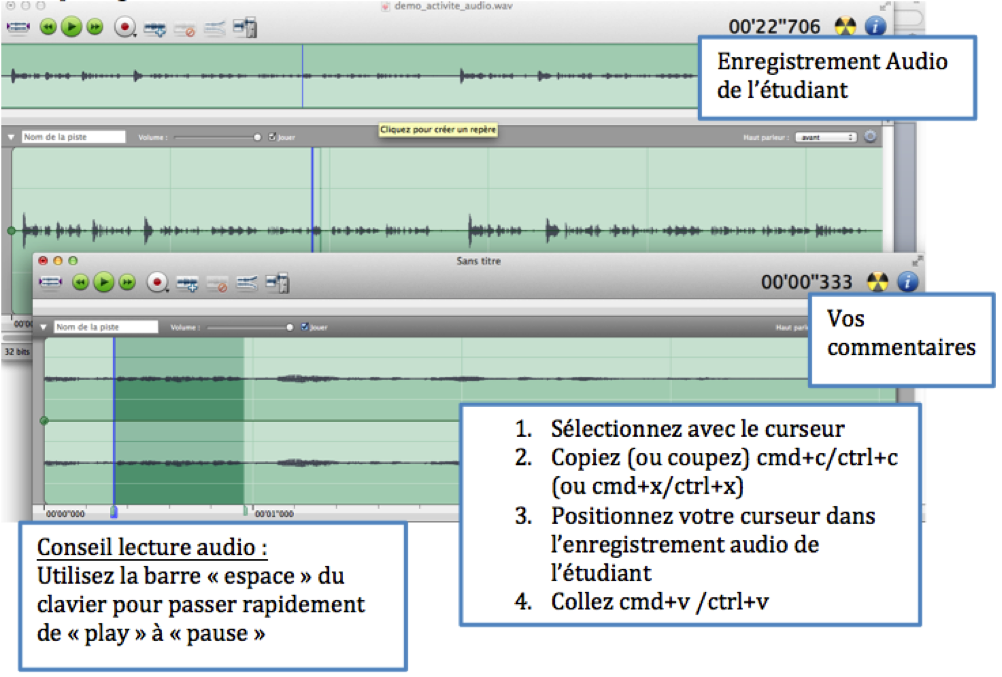
Envoyer des fichiers volumineux
Si la taille du fichier audio est trop volumineuse pour l’envoyer par email, vous pouvez utiliser le service filesender de SWITCH pour l’envoi de fichier jusqu’à 50Gb : https://filesender.switch.ch